ps调出儿童照片可爱的粉蓝色
来源:photoshop联盟
作者:大眼仔~旭
学习:886人次
本教程介绍人物图片的简单调色方法。调色之前可以先分析图片的色彩构成,然后用可选颜色快速精确的调色,色感好的话可以很容易调出唯美的效果。
原图

最终效果

1、打开素材图片,按Ctrl+ J 复制一层,设置图层的混合模式为“柔光”,图层不透明度改为:60%,如下图。

2、创建可选颜色调整图层,对黄色进行调整,参数及效果如下图。


3、由于调整后的人物偏红,所以继续调整可选颜色,选择红色,参数及效果如下图。
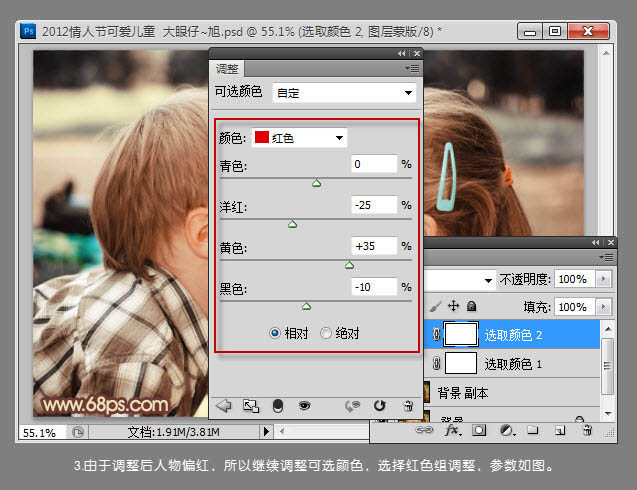

学习 · 提示
相关教程
关注大神微博加入>>
网友求助,请回答!









